スタジオアウルには、5つのご注文方法があります。
 |
お気に入りから選ぶ デザイン名刺 サンプルから欲しいデザインを選択できます。豊富なデザインの中から、ご自由にお選びください。 |
 |
会社ロゴや地図など オリジナルパーツデータ入稿 お客様がお持ちの会社マーク、会社ロゴ、地図、顔写真のデータを転送していただきます。 |
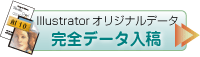 |
完全オリジナルデータ入稿 お客様がお作りになったAdobe Illustratorのデータを、転送していただきます。そのまま、名刺に印刷いたします。 |
 |
今、お使いの名刺で そっくり名刺制作 今お持ちの名刺を郵便かFAXで送っていただき、そこからうり二つのものを制作いたします。 |
 |
前回と同じ名刺をご注文 リピート名刺 前回(またはもっと前の注文)と同じ仕様の名刺を簡単に再注文できます。ただし、会員登録されているお客様にかぎります。 |
ご注文から商品発送までの流れ
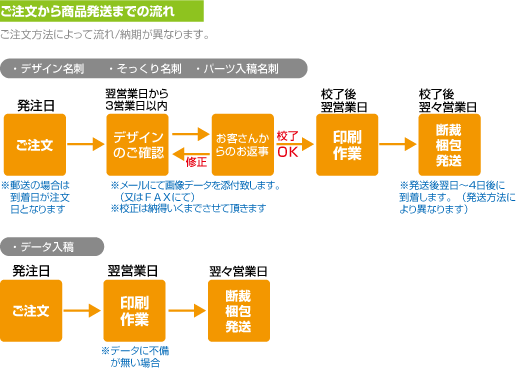
ご注文画面の使い方(ご注文の流れ)
こちらでは「デザイン名刺」でのご注文画面の使い方をお知らせします。他のご注文方法もほぼ同じやり方です。
(1) 見積作成画面がひらきます。
ご希望の箱数(印刷枚数)、フォント、台紙、配送方法、お支払い方法などを入力します。
(2) 見積金額が表示されます。
見積金額がよければ、同ページ下の入力フォームに、名刺印字データおよびお届け先情報を入力します。見積をやり直したい場合は、「前ページに戻る」ボタンを押して見積作成画面に戻ってください。
(3) 入力データ確認画面が表示されます。
入力した情報に間違いがなければ、規約に同意して、注文を確定します。入力情報を訂正したい場合は、「前ページに戻る」ボタンを押して情報入力画面に戻ってください。
(4) ご注文確定画面が表示されます。
ご注文番号などをおひかえください。同時にお客様のメールにご注文確定メールが送信されます。
(5) 校正をメールにてお知らせします。
作業日程・納期につきましては、こちらをご覧ください。
(6) お客様による校正確認が取れ次第、印刷・配送作業をはじめます。
配送方法による納期日数の違いは、こちらをご覧ください。
